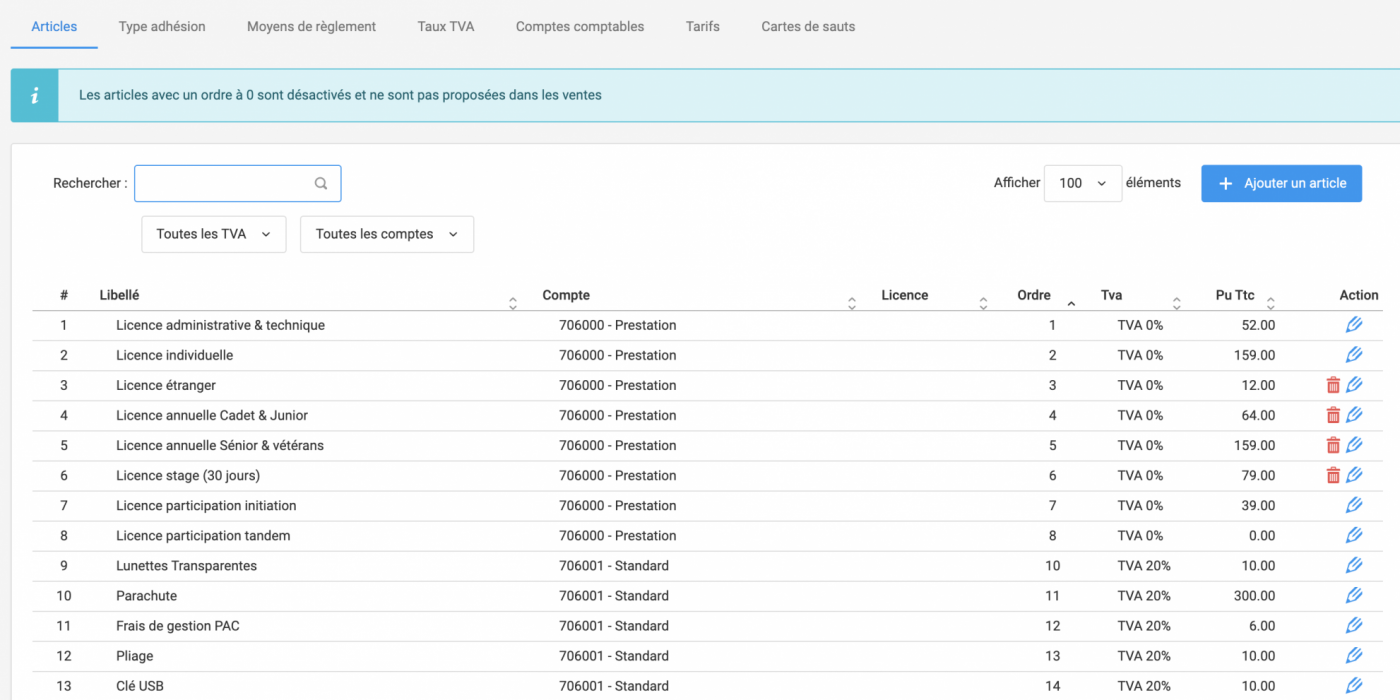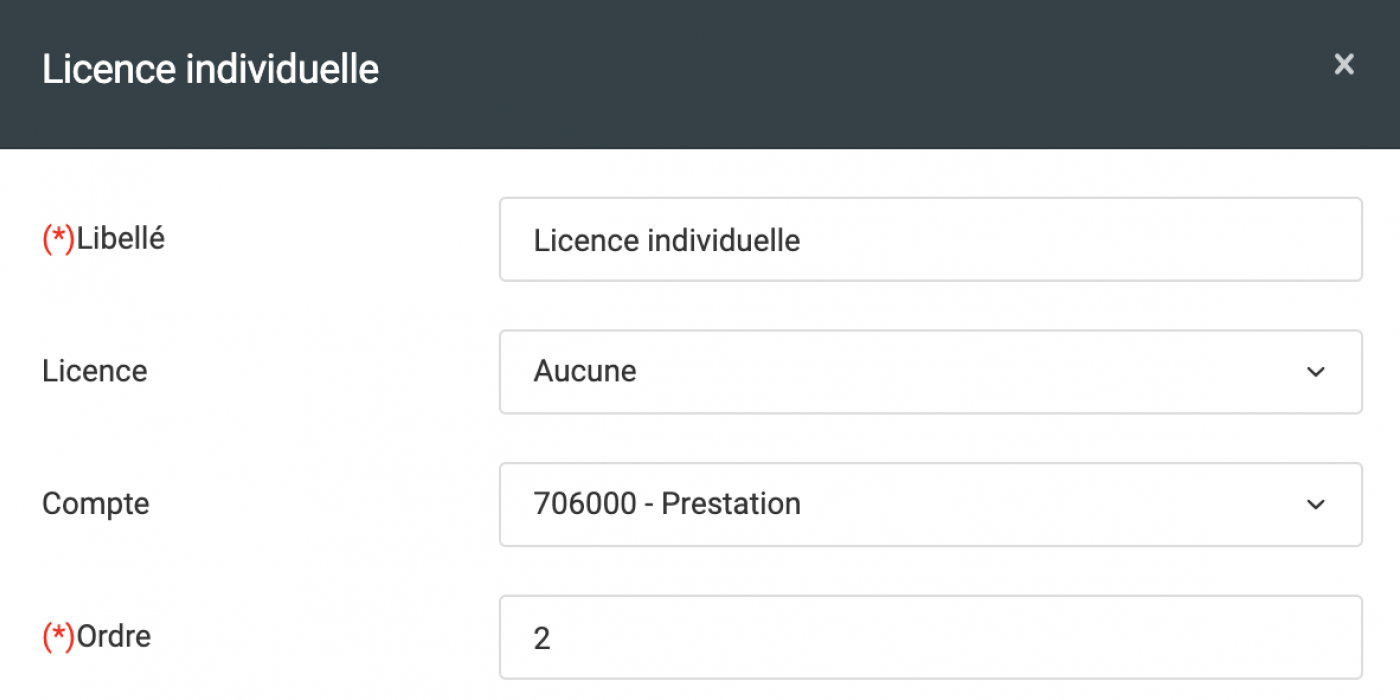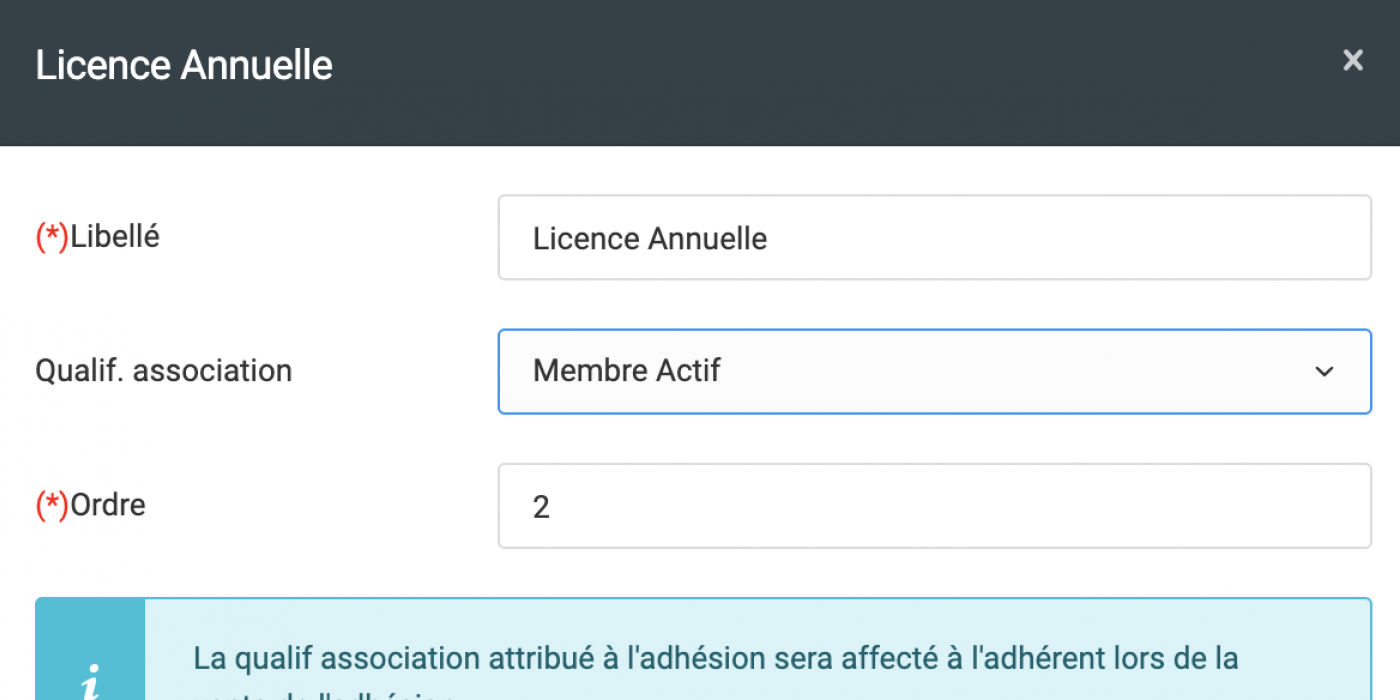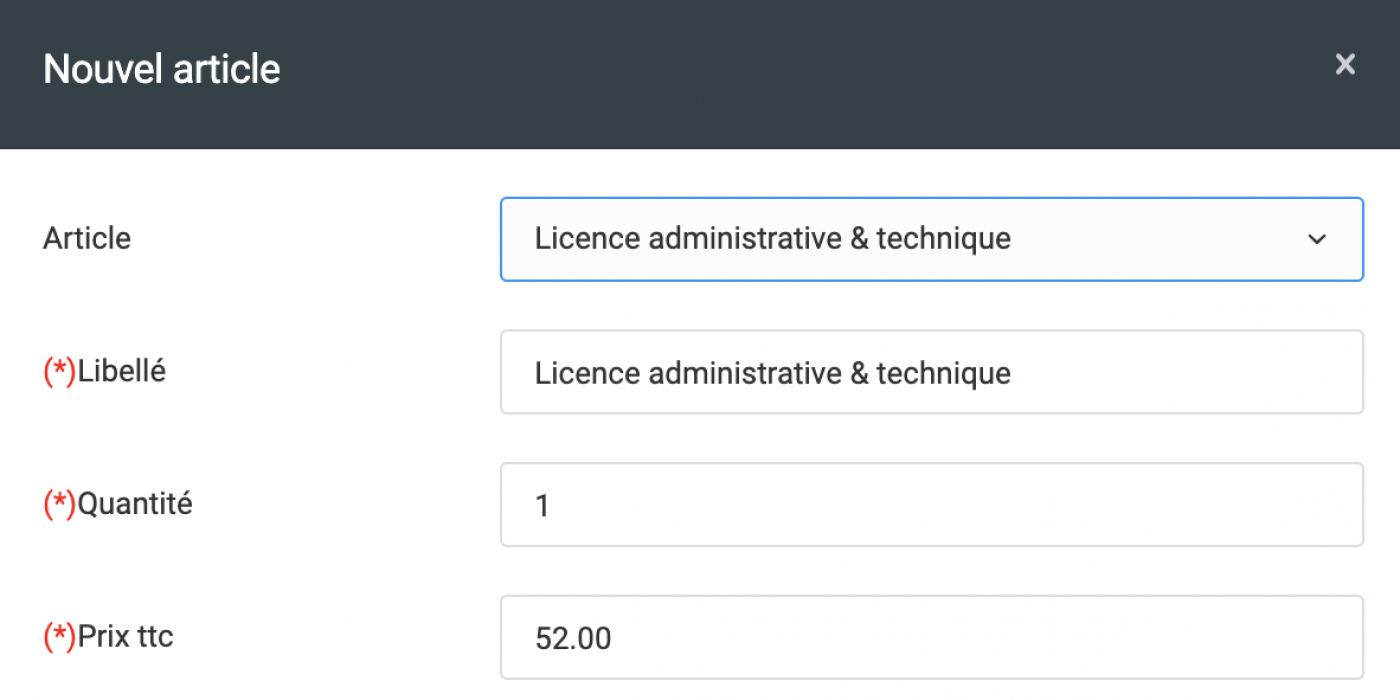Configuration des articles du centre et des types d'adhésions
Vendredi 31 octobre 2025 - 11:26
Pour accéder aux réglages des articles et des types d'adhésions, cliquer sur Réglages > Finances et naviguer entre les onglets Articles et Type adhésion.
Penser à configurer correctement les taux de TVA et comptes comptables avant de mettre en place les articles.
Liste des articles en vente dans le centre
La liste des articles en vente sur le centre s'affiche et chaque article peut être modifié ou supprimé à l'aide des icônes disponibles dans la colonne Action.
Un article avec un ordre à 0 ne sera pas affiché dans les listes du logiciel. L'ordre correspond à l'ordre (ordre croissant) dans lequel la liste des articles du centre sera triée à l'affichage. Configurer correctement l'ordre des articles permet de gagner du temps lors de la vente régulière d'un article, pour éviter de le chercher en bas de la liste systématiquement.
Cliquer sur Ajouter un article pour créer un nouvel article.
Des tris permettent d'afficher les articles par taux de TVA ou compte comptable pour faciliter le rapprochement avec le logiciel comptable et vérifier que tout est bien paramétré.
Un article correspond à tout ce qui peut être vendu sur le centre hors place avion et hors location. Il ne faut surtout pas créer un article correspondant à une location ou un saut dans les articles en ventes sur le centre. Configurer correctement les locations ou les sauts pour que les finances des adhérents soient mises à jour automatiquement au fur et à mesure des sauts, sans avoir à vendre d'articles manuellement aux adhérents.
Ajouter ou modifier un article
Lors de l'ajout ou de la modification d'un article, choisir correctement l'ensemble des valeurs des champs pour être sur que tous les éléments reliés à l'article soient configurés correctement.
- Libellé : nom de l'article.
- Licence : licence qui sera automatiquement affectée à l'adhérent lors de l'achat de cet article.
- Compte : compte comptable associé à l'article. La vente de l'article sera ventilée dans ce compte lors de l'export comptable.
- Ordre : ordre dans lequel la liste des articles va être triée (par ordre croissant). Mettre à 0 pour que l'article n'apparaisse plus dans les listes.
- TVA : taux de TVA associé à l'article. La vente de l'article sera ventilée dans ce compte lors de l'export comptable.
- Pu TTC : prix unitaire TTC de l'article. Le prix HT sera déduit du taux de TVA choisi.
- Mettre à jour le tarif des adhésions qui utilisent cet article : si le prix unitaire TTC de l'article est mis à jour, cocher cette case si le prix de vente de l'article dans toutes les adhésions doit être mis à jour en même temps que le prix de l'article. Cela permet de gagner du temps pour ne pas avoir à modifier chaque adhésion manuellement. Mais cela permet aussi de modifier le prix de l'article sans impacter le prix des adhésions qui peut ne pas évoluer.
Liste des types d'adhésions
La liste des types d'adhésions est disponible et chaque adhésion peut être modifiée ou supprimée en utilisant les icônes présentes dans la colonne Action.
Cliquer sur le nom d'une adhésion pour l'ouvrir et voir l'ensemble des articles associés à l'adhésion.
Cliquer sur Ajouter un type d'adhésion pour créer un nouveau type d'adhésion.
Une adhésion correspond à un ensemble d'articles qui sont vendus en un clic à un adhérent depuis sa fiche. Utiliser une adhésion permet d'éviter de vendre manuellement et un par un l'ensemble des articles vendus régulièrement lors de l'arrivée d'un nouvel adhérent dans le centre.
Par exemple, créer un type d'adhésion Licence annuelle et ajouter dans l'adhésion l'ensemble des articles systématiquement vendus lors de la prise d'une adhésion par un adhérent, par exemple :
- La cotisation
- Une clé USB
- Un carnet de saut
Cliquer sur le bouton + présent à droite du nom de l'adhésion pour ajouter un article au type d'adhésion.
Cliquer sur le bouton crayon présent à droite du nom de l'adhésion pour modifier le type d'adhésion.
Ajouter ou modifier un type d'adhésion
L'ajout d'un type d'adhésion permet de créer un nouveau regroupement d'articles qui seront vendus avec l'adhésion.
Choisir le libellé et l'ordre dans lequel sera positionné l'adhésion dans la liste des adhésions.
Le choix de la Qualif. association permet d'affecter automatiquement une qualif. association à un adhérent lorsque ce type d'adhésion est généré.
Ajouter ou modifier un article dans une adhésion
L'ajout ou la modification d'un article dans un type d'adhésion permet de remplir l'adhésion de l'ensemble des articles nécessaires.
- Article : permet de choisir l'article référent à ajouter dans l'adhésion. Toutes les caractéristiques de l'article peuvent être modifiés dans l'adhésion. L'article en lui même ne sera pas modifié.
- Libellé : nom de l'article vendu.
- Quantité : nombre d'article vendu lors de la génération de l'adhésion.
- Prix TTC : prix TTC de vente de l'article dans l'adhésion. La TVA prise en compte sera automatiquement celle de l'article, et le compte comptable également.
Cliquer sur Enregistrer puis consulter le type d'adhésion ainsi que son total TTC pour s'assurer que le type d'adhésion est configuré correctement.
Sommaire de l'article